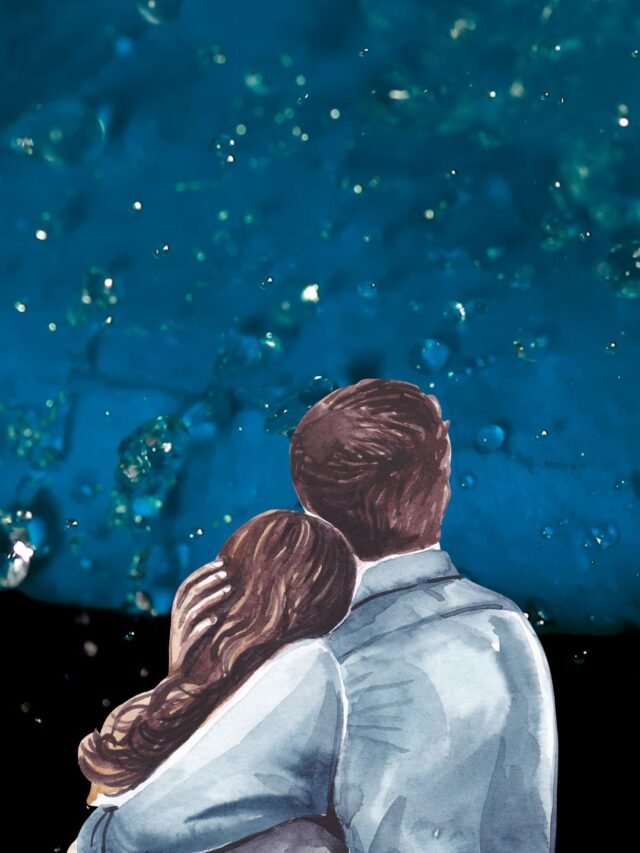Você estava no meio de algo importante e, de repente, a internet caiu? Não precisa se desesperar. Existe uma solução prática que pode te salvar na hora: como compartilhar a conexão de dados do celular com o PC. Isso mesmo! Em poucos passos, seu smartphone vira um roteador pessoal, e você continua online mesmo sem Wi-Fi por perto. Neste artigo, você vai aprender como compartilhar Wi-Fi e outras formas de transformar sua conexão de dados em acesso rápido à internet no computador.
1. O que é compartilhar conexão de dados do celular para o PC?
Compartilhar conexão, também conhecido como tethering, é o processo de usar a conexão de dados móveis do seu celular para fornecer acesso à internet a outros dispositivos, como notebooks e desktops. É uma solução perfeita para quando a internet caiu e você precisa continuar online.
Você pode compartilhar Wi-Fi do celular de três maneiras:
-
Via Wi-Fi (roteador portátil)
-
Via USB
-
Via Bluetooth
2. Por que essa técnica é essencial quando a internet cai?
Quando a internet caiu, tudo para. Reuniões, estudos, trabalho remoto, lazer… E com tanta coisa acontecendo online hoje em dia, é indispensável ter um plano B. É aí que entra a mágica de usar o celular para PC como fonte de conexão.
Essa solução é:
-
Imediata: você ativa e já funciona.
-
Segura: especialmente via cabo USB, com conexão mais estável.
-
Versátil: compatível com Windows, macOS e Linux.
-
Sem precisar de app extra: a maioria dos celulares já possui essa função nativa.
Como compartilhar a internet do celular com o PC
✅ Opção 1: Conexão via Wi-Fi (Roteador portátil)
Essa é a forma mais comum e prática.
-
No seu celular, vá até Configurações > Rede e Internet > Ponto de acesso e tethering.
-
Ative a opção Ponto de acesso Wi-Fi portátil.
-
Personalize o nome da rede e defina uma senha.
-
No seu PC, acesse a lista de redes Wi-Fi e conecte-se à rede recém-criada.
Dica: mantenha o celular conectado ao carregador. Essa função consome bastante bateria.
✅ Opção 2: Conexão via USB
Ideal para quem quer mais estabilidade e velocidade de conexão.
-
Conecte o celular ao PC com um cabo USB original ou de boa qualidade.
-
No celular, vá em Configurações > Ponto de acesso e tethering.
-
Ative a opção Compartilhamento via USB.
-
Seu computador irá reconhecer automaticamente a conexão.
Importante: alguns modelos de celular pedem permissão para “transferência de dados” ao conectar via cabo. Permita para que funcione corretamente.
✅ Opção 3: Conexão via Bluetooth
Menos comum, mas útil se as outras falharem.
-
Ative o Bluetooth no celular e no PC.
-
Emparelhe os dois dispositivos.
-
No celular, vá até Configurações > Ponto de acesso e tethering e ative Compartilhamento via Bluetooth.
-
No computador, configure para acessar a internet via a conexão Bluetooth.
3. Quando usar cada tipo de conexão?
| Situação | Melhor opção | Vantagens principais |
|---|---|---|
| Curto prazo e praticidade | Wi-Fi | Fácil, rápido, sem cabos |
| Longo uso e mais estabilidade | USB | Rápido, seguro, não consome tanta bateria |
| Conexão alternativa ou sem USB | Bluetooth | Funciona onde o Wi-Fi está limitado |
4. ⚠️ Cuidados importantes ao usar a conexão de dados do celular
-
Monitore o consumo de dados: usar o celular para PC pode consumir rapidamente o seu plano, especialmente com vídeos, atualizações e downloads automáticos.
-
Evite apps pesados: desative atualizações e streaming em alta qualidade.
-
Prefira conexão via USB quando possível: menor consumo de bateria e menos instabilidade.
-
Mantenha a segurança ativando senha forte ao compartilhar Wi-Fi.
5. E se a internet do celular também falhar?
Se até a rede móvel estiver instável, considere:
-
Testar o modo avião por alguns segundos e reativar.
-
Mudar de local para obter melhor sinal.
-
Reiniciar o celular.
-
Verificar se há faturas em aberto ou limite de dados atingido.
6. Dicas extras para otimizar sua conexão
-
Desligue o Wi-Fi do PC se estiver usando USB.
-
Mantenha o sistema operacional atualizado para evitar falhas de conexão.
-
No Windows, use o atalho Windows + I para acessar rapidamente as configurações de rede.
-
Para maior controle, use apps como NetGuard ou Data Usage Monitor para Android.
7. Resumo prático: o que fazer quando a internet caiu
-
Pegue seu celular com plano de dados ativo.
-
Escolha a melhor forma de conexão: Wi-Fi, USB ou Bluetooth.
-
Siga o passo a passo conforme o método escolhido.
-
Monitore seu consumo de dados para evitar surpresas.
-
Assim que a conexão da sua casa retornar, desative o compartilhamento.
Conclusão: nunca mais fique offline
Saber compartilhar conexão do celular com o PC é o tipo de habilidade que todo mundo deveria ter na manga. Afinal, quando a internet caiu, cada minuto offline pode significar perda de produtividade, prazos ou até oportunidades. Por isso, manter essa alternativa pronta é mais do que útil: é essencial.
Com um simples toque, seu celular se transforma em um verdadeiro roteador pessoal — e você segue a vida normalmente, com seus compromissos em dia e sem interrupções.